
Gugl xrom.
Eng mashhur Google Chrome veb-brauzerida operatsiya turli xil usullar bilan amalga oshirilishi mumkin, keyin biz ularning har biri haqida aytib beramiz.
1-usul: Xabarnoma
Har safar veb-kamerani nazarda tutadigan har safar veb-kamerani nazarda tutadigan har qanday sayt sahifasini ochsangiz, brauzer manzil satrida tegishli bildirishnomani ko'rsatishi kerak. Foydalanuvchi faqat "ruxsat" ni bosish uchun qoladi.
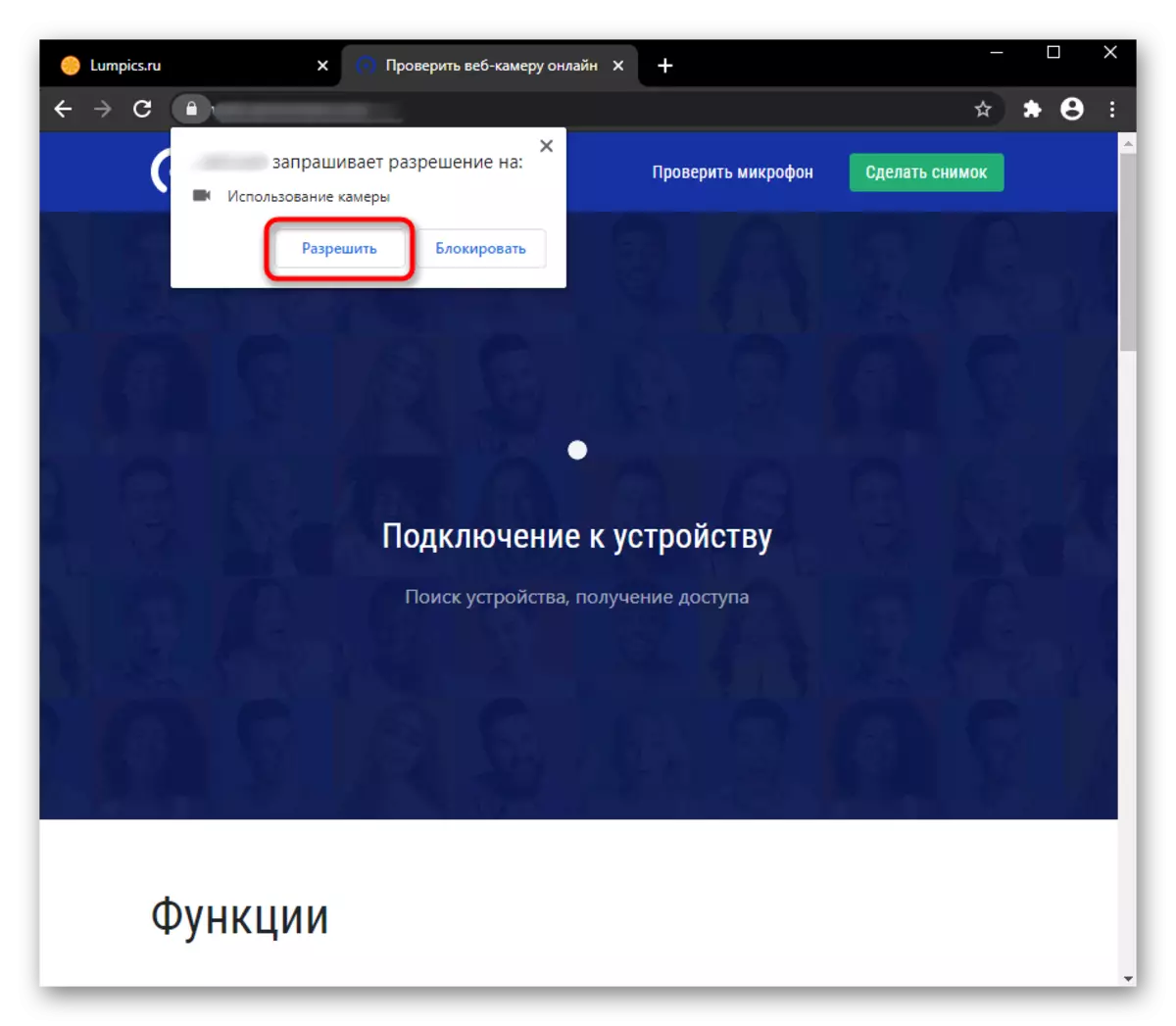
Agar siz ushbu oynani ko'rmasangiz, har qanday sababga ko'ra 3 ta sabab bo'lishi mumkin: ilgari ushbu xabarnomani bloklagansiz, brauzer sozlamalarida kameradan foydalanish taqiqlanadi, veb-kamera noto'g'ri. Ushbu vaziyatdan boshlanib, ushbu vaziyatlarning har birini qanday bartaraf etishni ko'rib chiqing.
Xabarnoma ilgari bloklanganmi yoki yo'qmi, siz sayt manzilining chap tomonidagi qulfni blokirovka qilishingiz mumkin. E'tibor bering, agar sahifani qayta ishga tushirilmasa, tegishli belgi o'ng tomonda o'chiriladi, keyingi sahifada topilganlar. Ochilgan derazada siz darhol kamera nuqtasi bilan bloklangan harakatni ko'rasiz. Oyni bosing va ochiladigan menyuda "So'rang" yoki "ruxsat" -ni tanlang.
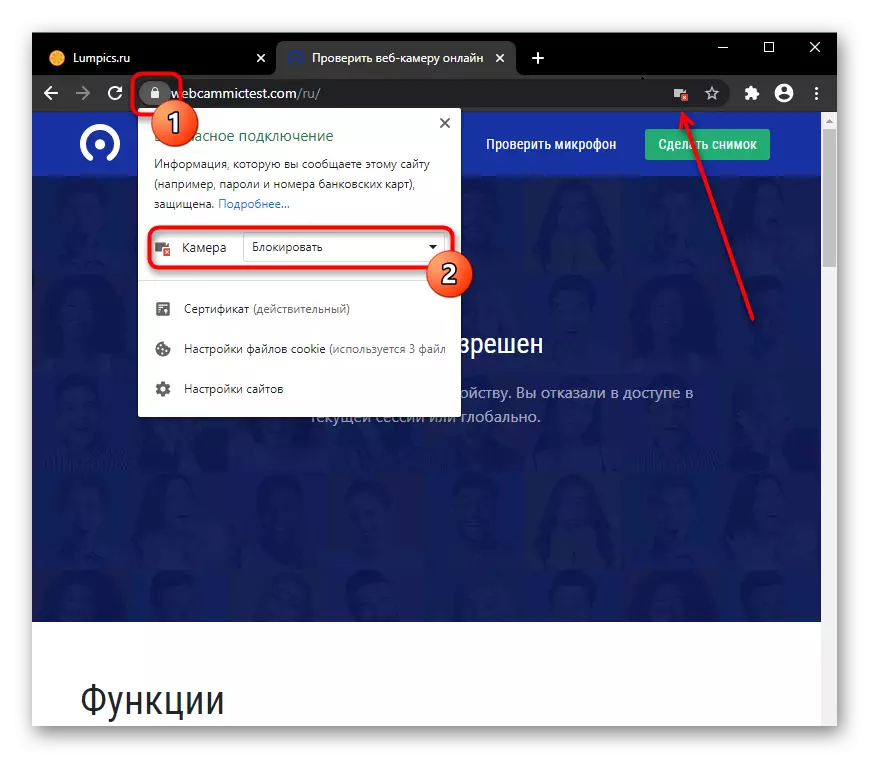
O'zgarishlarni qo'llash uchun sahifani qayta yoqing. Shundan so'ng, bildirishnoma namoyish qilinishi yoki sahifani darhol veb-kameradan ko'rsatadigan rasmni ko'rsatadi. Aks holda, ushbu moddaning so'nggi qismiga murojaat qiling, muammolar bartaraf etish haqida aytilgan.
2-usul: Sayt uchun ruxsatni yoqish
- Veb-kamerani oldindan yoqish uchun siz Manzil satridagi belgida joylashgan belgini bosish orqali oynani o'zgartirishingiz mumkin. Unda "Sayt sozlamalari" ga o'ting.
- Bu erda "ruxsatnomalar" blokini toping va unda "kamera" elementini toping. "Ruxsat berish" qiymatini o'zgartiring. Ehtiyot bo'ling: o'zgarish faqat hamma uchun emas, balki joriy manzil uchun paydo bo'ladi.
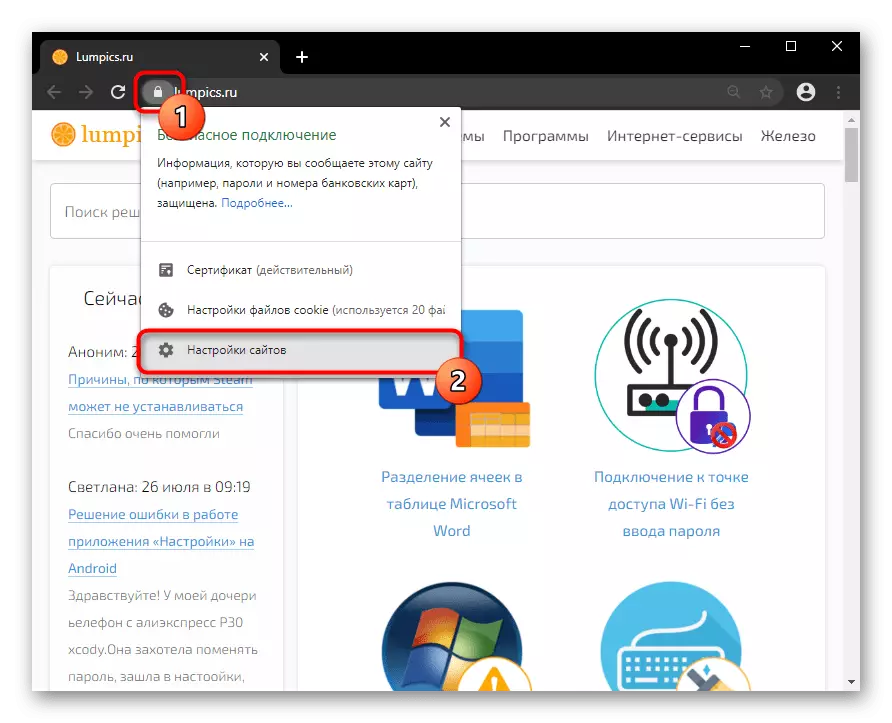
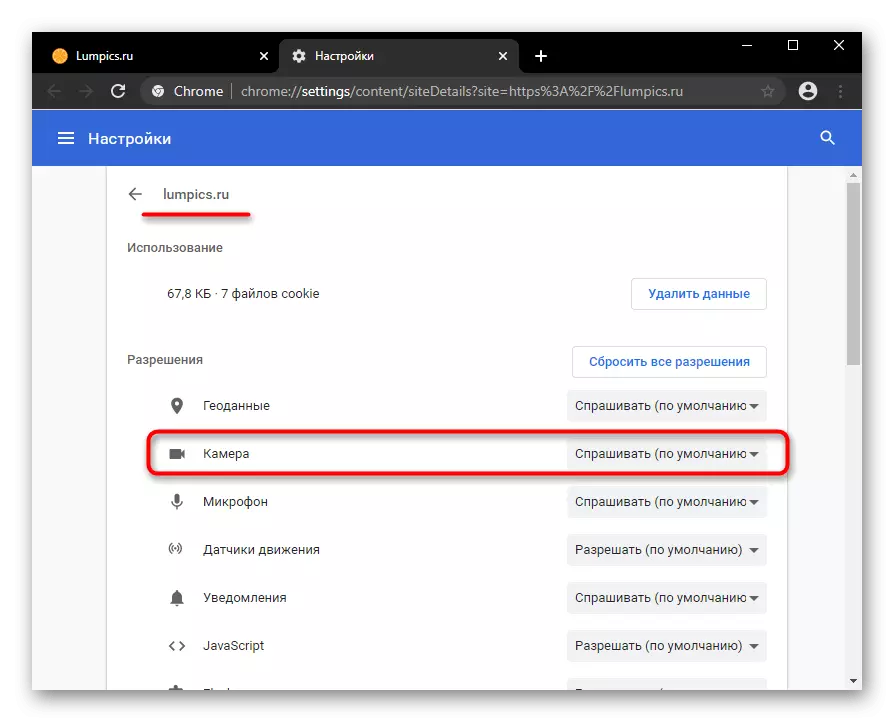
3-usul: brauzer sozlamalarida yoqish
Brauzer sozlamalarida kamera taqiqlanganda, foydalanuvchi o'z faoliyatini faqat bitta URL manziliga olib boradi. Ushbu sozlama uchun global qiymatni belgilang, siz faqat sozlamalarda mumkin.
- "Sozlamalar" ni bosing va "Sozlamalar" ga o'ting.
- "Maxfiylik va xavfsizlik" blokida sizga "Sayt sozlamalari" harfi kerak.
- "Kamera" parametrini sozlash.
- Mavjud elementning holatini faollashtirish uchun tarjima qiling. Endi barcha saytlar veb-kameradan foydalanishga ruxsat so'rashadi. Ammo foydalanuvchi tomonidan qo'shimcha tasdiqlarsiz kiritishga imkon beradigan parametr xavfsizlik maqsadida emas. Aytgancha, yo'lga kelib, manzillar siz WebCam ishiga qo'lda taqiqlangan yoki ruxsat berishingiz mumkin.
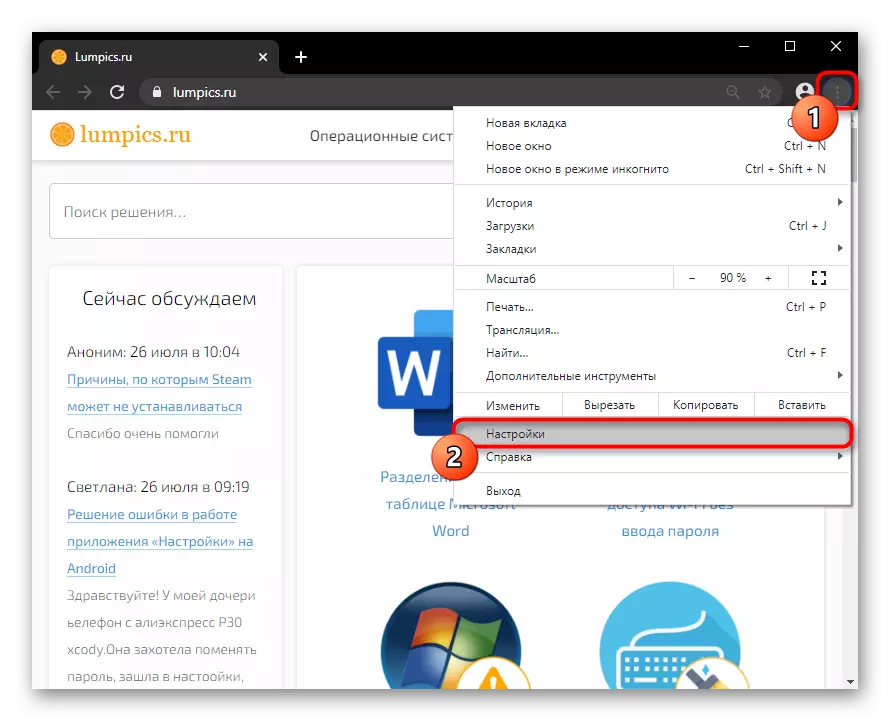
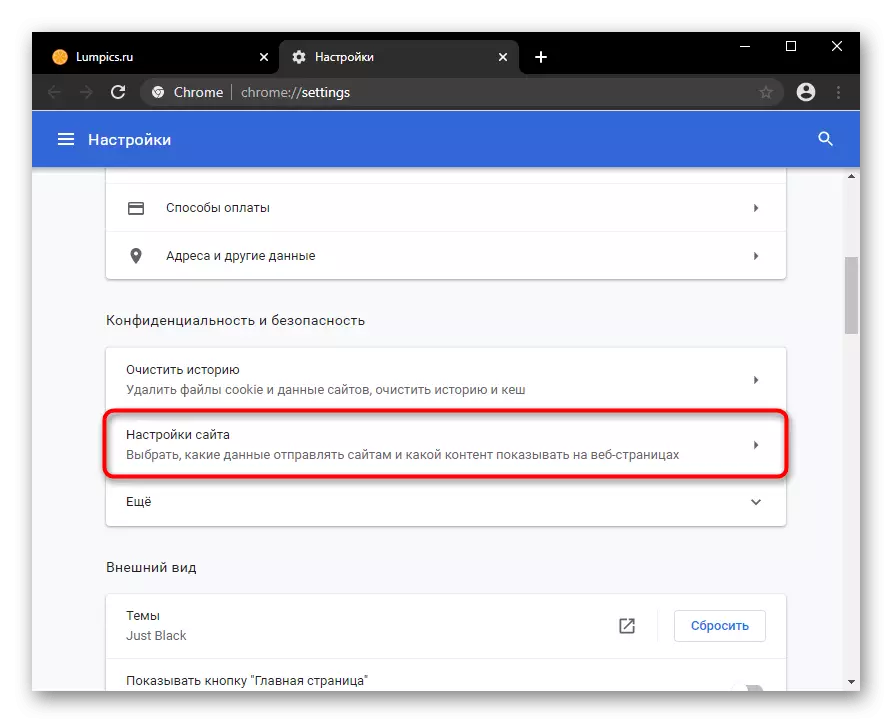


Opera.
Opera asosan o'z konfiguratsiyasidagi oldingi brauzerga o'xshaydi, chunki ikkala dastur ham bir xil dvigatelga ega. Shuning uchun biz bir xil yo'lni qayta tuzmaymiz - bu ma'lum bir sayt uchun ulardan birini ishlatib, 1 va 2-ni 1 va 2 usullari bilan tanishtiramiz.
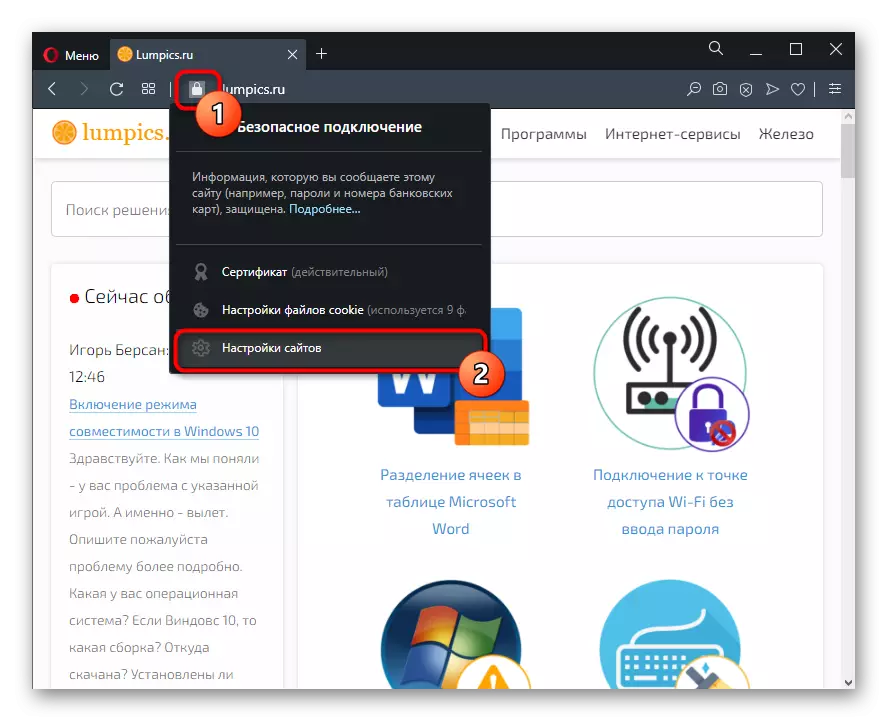
Ammo agar siz barcha URL manzillari uchun darhol ishlashga imkon berishingiz kerak bo'lsa, quyidagilarni bajaring:
- Markalangan tugma "Menyu" ni kengaytiring va "Sozlamalar" ni tanlang.
- "Ixtiyoriy"> Xavfsizlik> Sayt sozlamalariga navbatma-navbat.
- Bu erda "kamera" sozlamalariga o'ting.
- Kirishni ruxsat berish. Endi har safar sayt ichidagi ba'zi bir ilova veb-kamerani talab qiladi, bu operadagi manzil qatori yonida tegishli savol paydo bo'ladi.
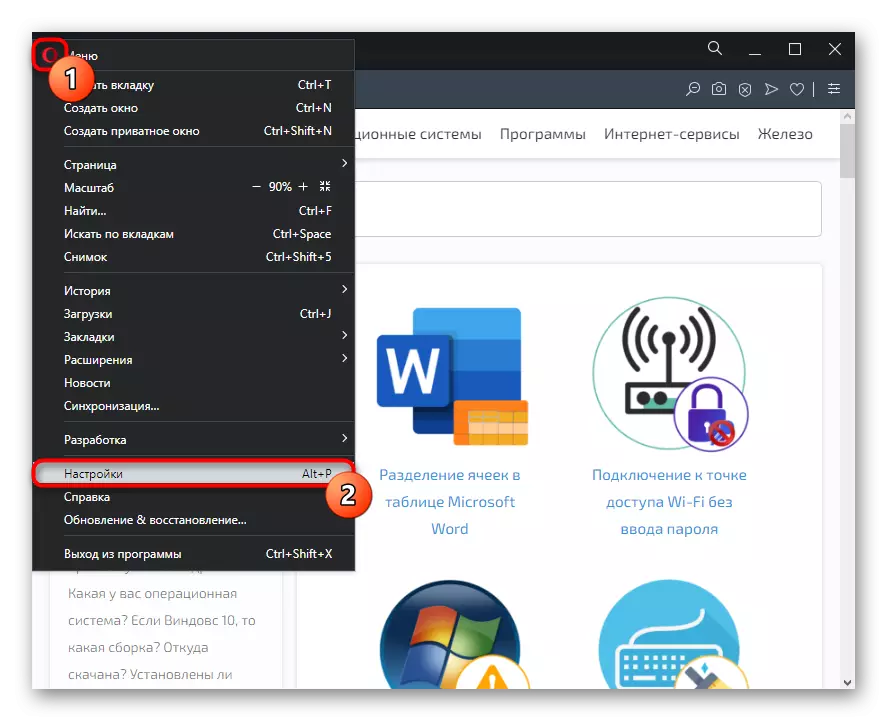
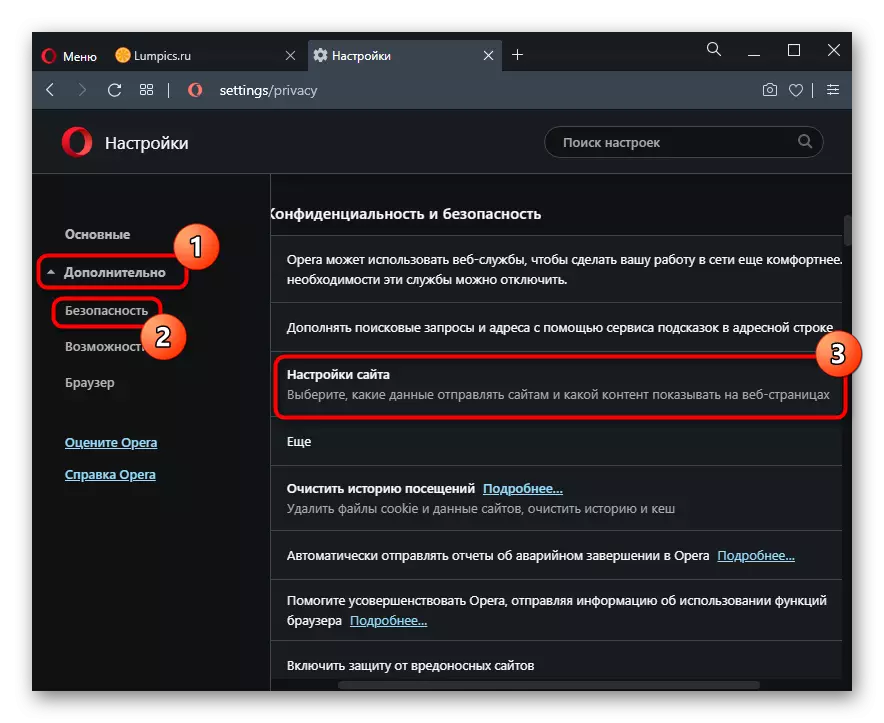


Yandex brauzeri
Unga xos interfeys tufayli Yandex.Brawerdagi deyarli barcha sozlamalar yuqorida aytilganlardan farq qiladi. Biroq, Google Chrome uchun 1 usuli ushbu veb-brauzerga tegishli bo'ladi, shuning uchun biz uning e'tiborini sog'inamiz. Ammo boshqa variantlar butunlay tahlil qiladi.
1-usul: sayt uchun ruxsatni yoqish
- Agar siz faqat bitta saytdan veb-saytdan foydalanishga imkon berishingiz kerak bo'lsa, manzil satrida URL-ning chap tomonidagi qulfni qulflash tasvirchasi -ni bosing va "Ko'proq" ni bosing.
- "Ruxsatnomalar" blokini yarating va kamera nuqtasi uchun qiymatni o'zgartiring.
- O'zgarish kuchga kirgan sahifani qayta ishga tushirish.
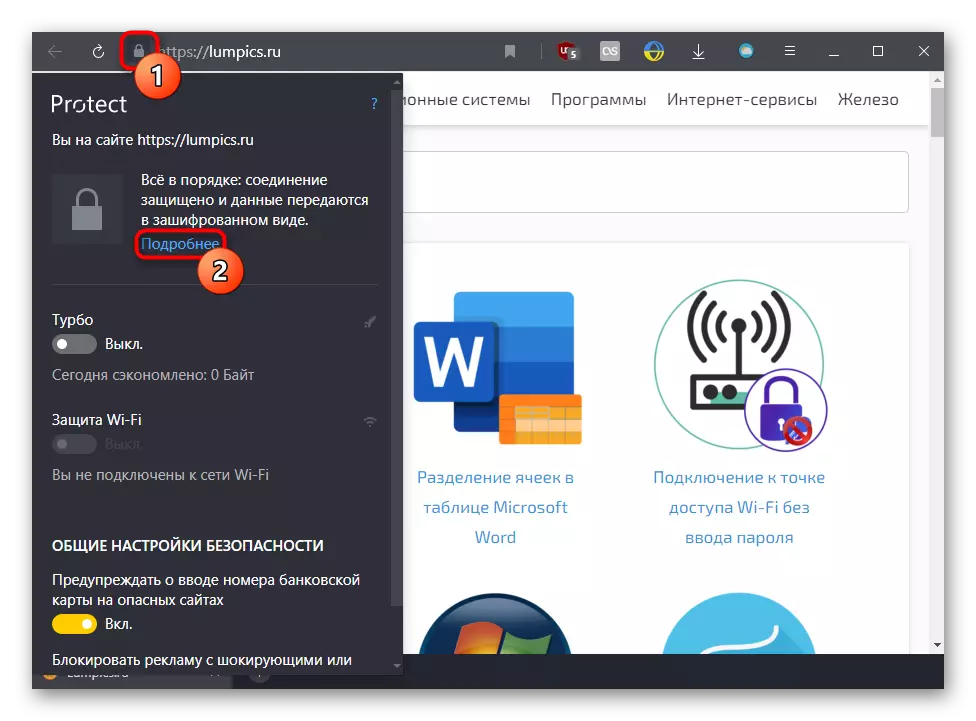

2-usul: brauzer sozlamalarida yoqish
Oldingi usul ushbu funktsiyalarning boshqa saytlarga ta'siriga ta'sir qilmaydi, shuning uchun hamma joyda veb-kameraning ishlash uchun ruxsatnomaning xabarnomasini namoyish etish uchun siz sozlash buyumlaridan birini o'zgartirishingiz kerak.
- Menyu orqali "Sozlamalar" ni oching.
- Chapdagi panelda "Kengaytirilgan sayt sozlamalari" havolasiga saytlar va o'ng tugmachasini tanlang.
- "Talab qilish uchun ruxsat" elementini faollashtiring. WebCam taqiqlangan yoki ruxsat etilgan URL manzilini ko'rish uchun "Sayt sozlamalari" ni bosing.



Mozilla Firefox.
Mozilla Firefoxda hamma narsa bir xil dvigatelda ishlaydigan oldingi uchta brauzer sifatida yaratilgan.
- Kameraga kirish haqida xabar berish paytida "Menga ruxsat bersam" ni bosing va agar siz ushbu saytda WebCamdan foydalanishni davom ettirishni istasangiz, avval "BU HARE Esda tuting" mahsulotini o'rnating.
- Agar siz ilgari ushbu URL uchun kamera operatsiyasini bloklagan bo'lsangiz, taqiq bilan belgini darhol qulf yonidagi manzil satrida paydo bo'ladi. Uni bosish orqali siz xochni bosib vaqtinchalik qulfni o'chirib qo'yishingiz mumkin.
- Va "Sozlamalar" da siz faqat foydalanishga ruxsat berilgan yoki undan foydalanishga ruxsat berilgan manzillar ro'yxatini faqat boshqarishingiz mumkin.
- Buning uchun "Maxfiylik va himoya qilish" va "Ruxsatnomalar" blokida kameraning "parametrlari" ni oching.
- Qidiruv orqali xohlaganingiz kerak bo'lgan URL ro'yxatiga qarang. Agar kerak bo'lsa, uning holatini o'zgartiring va o'zgarishlarni saqlang.
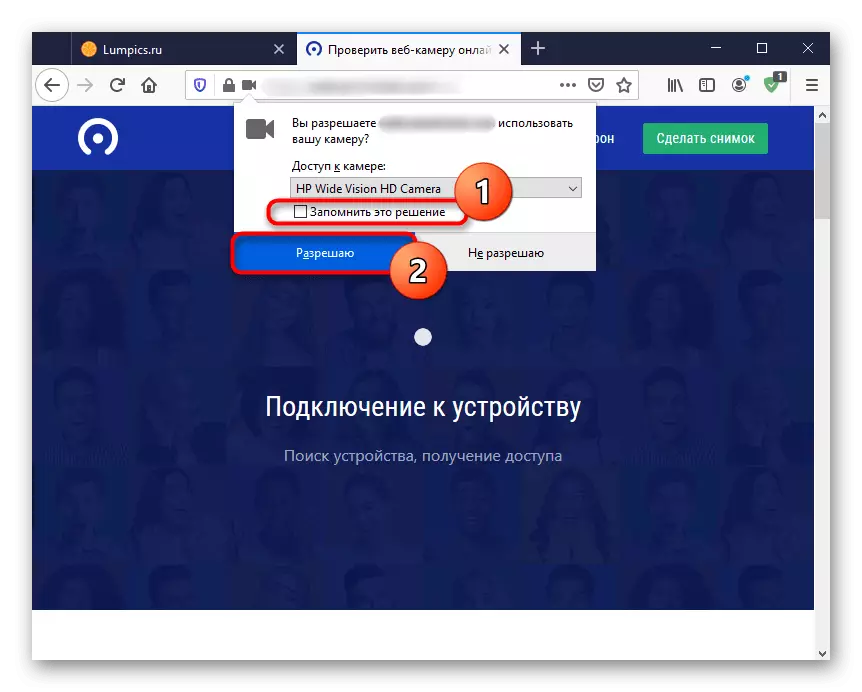


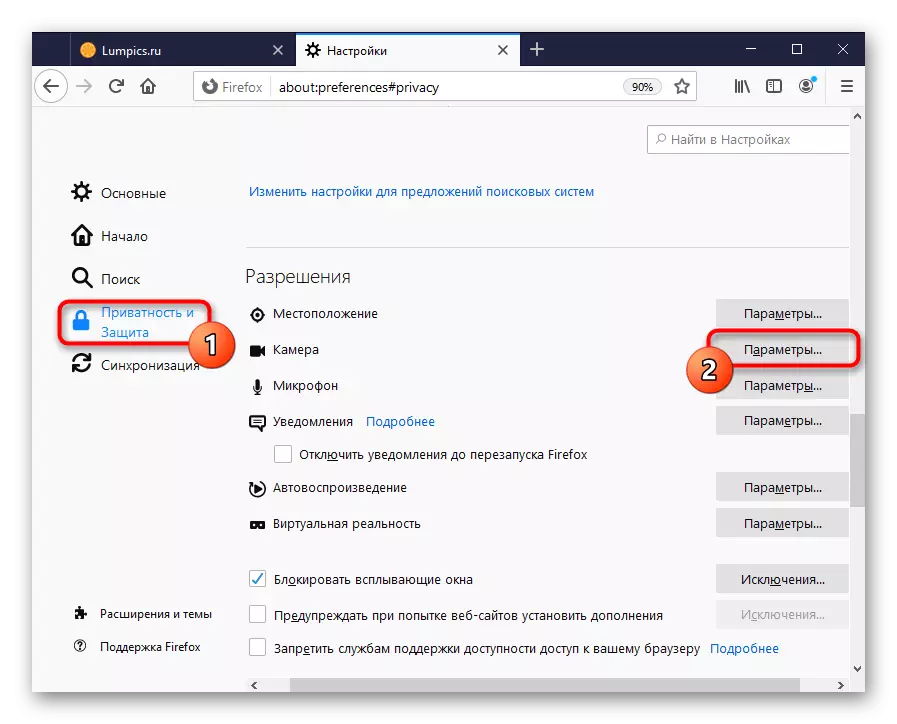

Nosozliklarni bartaraf etish WebCam kashfiyoti
Agar siz kamera kashf etilmagan bo'lsa, brauzerda barcha ruxsatlarni qo'ygan bo'lsangiz ham, uni ishlash uchun tekshiring. Ehtimol, noutbukda uning ishlashini jismoniy almashtirish mavjud va agar bu alohida qurilma bo'lsa, ehtimol u kompyuterga ulanmagan. Kamera ishlamasligi mumkin bo'lgan boshqa sabablar, bizning materialimizda quyidagi havolani o'qing.
Ko'proq o'qish:
Nega veb-kamera noutbukda ishlamaydi
Kompyuterga tegishli veb-kameraga ulanish
Windows 10 Foydalanuvchilar, shuningdek, operatsion tizimda veb-kamerani qabul qilish haqida tasvirlangan maqolasini o'qishi kerak. Ushbu xususiyat "OFF" holatiga tarjima qilingan, agar ushbu dasturlar ichida foydalanishga ruxsat berilsa ham, dasturlarda kamera operatsiyasini taqiqlaydi.
Batafsil: Windows 10-da kameraga yoqing
